Skrytí nebo zobrazení snímku je obvykle lepší alternativou než jeho smazání, protože nikdy nevíte, zda jej budete znovu potřebovat. Prezentace Google umožňují snadno zobrazit pouze snímky, které chcete vidět, a zbytek skrýt.
Je také relativně snadné skrýt snímek v aplikaci Microsoft Powerpoint. Tyto skryté snímky se v prezentaci nezobrazují, přestože zůstávají viditelné v jiných zobrazeních. Díky tomu je to skvělý způsob, jak si pohrát s délkou prezentace, aniž byste ztratili cokoli ze své práce.
Jak skrýt a znovu zobrazit snímek v Prezentacích Google
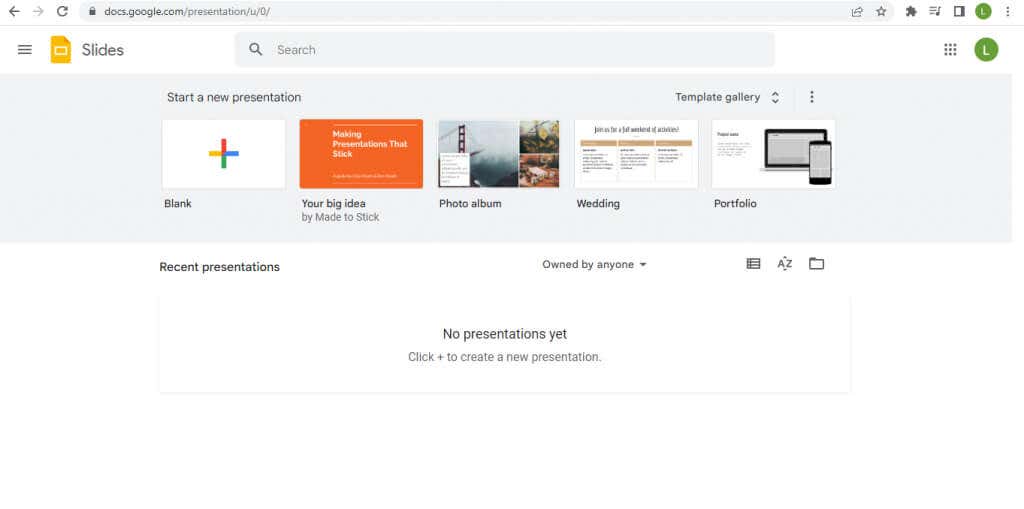
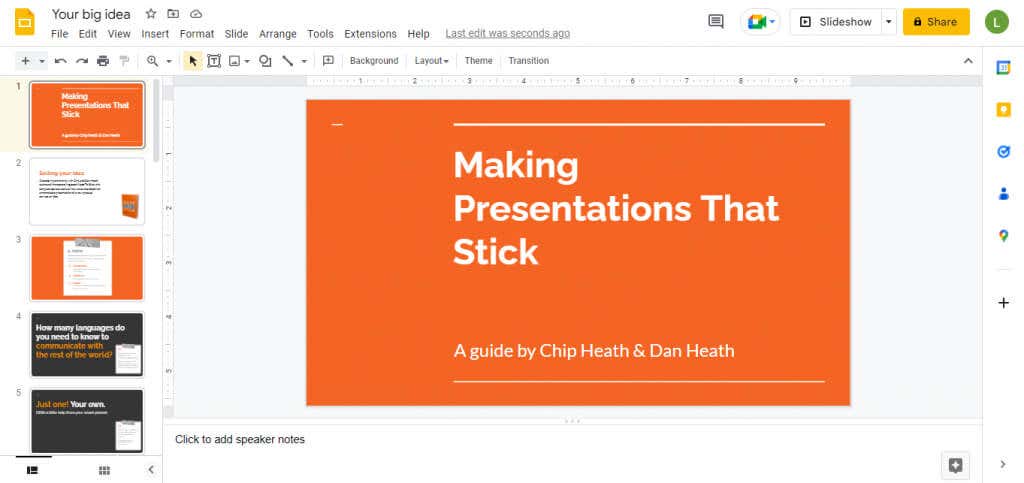
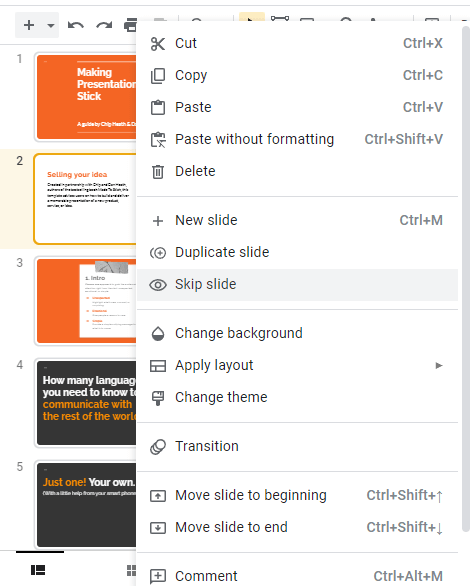
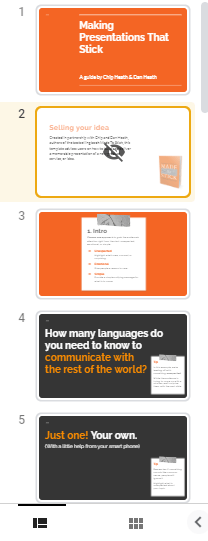
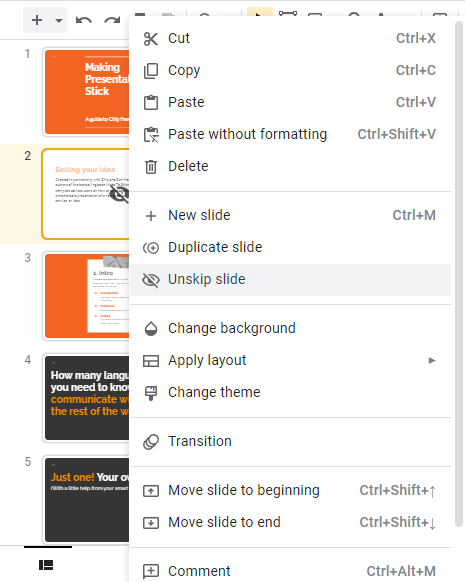
Měli byste skrýt nebo odstranit snímky?
Zřídkakdy není dobrý nápad smazat snímky. Úložný prostor již není problémem – Prezentace Google jsou navíc hostovány v cloudu – a nikdy nevíte, kdy budete chtít snímek vložit znovu.
Proto Prezentace Google obsahují možnost přeskočit vybrané snímky. Svou tvrdou práci můžete uchovat pro potenciální použití a zároveň zajistit, aby se nepřehrávala v prezentaci.
Usnadňuje to vyzkoušet různé přístupy a vytvářet dokonalé prezentace. Vždy můžete snímek přeskočit, pokud jej chcete znovu zahrnout do konečné verze..
.